CAD新手怎么画建筑图框?
溜溜自学 室内设计 2023-02-10 浏览:503
大家好,我是小溜,很多时候在CAD里面绘制建筑工程图纸,内容都比较丰富,所以我们需要画图框,约束图形分布,那么CAD新手怎么画建筑图框呢?小溜来示范一遍给大家学习。
工具/软件
硬件型号:联想(Lenovo)天逸510S
系统版本:Windows7
所需软件:CAD2010
方法/步骤
第1步
1.打开CAD软件
第2步
2.单击直线或键盘输入L,画出我们的建筑图框

第3步
3.框选好我们画好的建筑图框,输入字母【b】
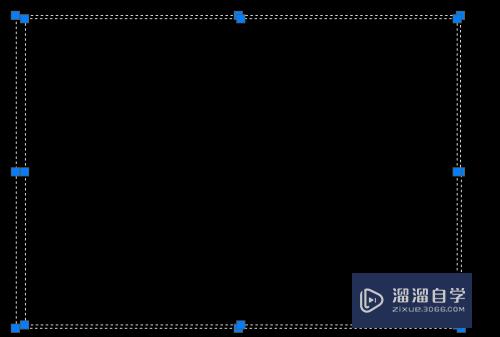
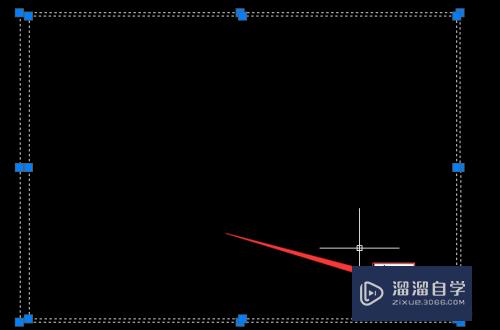
第4步
4.弹跳出来的窗口中,输入建筑图框名称,单击【转换为块】,其它默认,最后单击确定,如图所示。
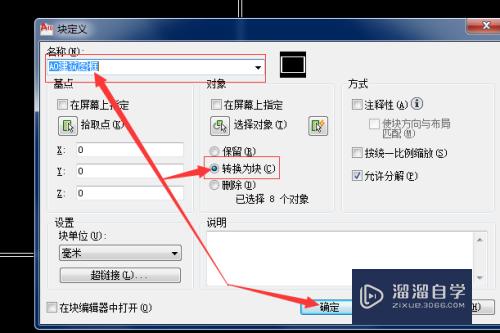
第5步
输入字母[i],选择之前画好的建筑图框,设置比例,图框位置插入点,单击确定
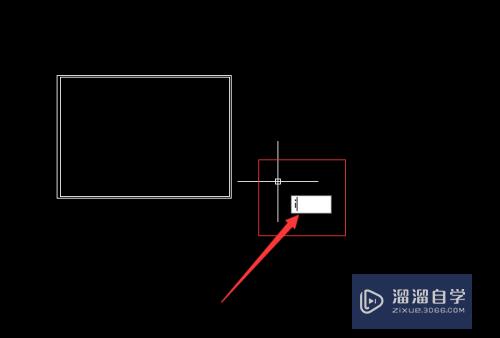
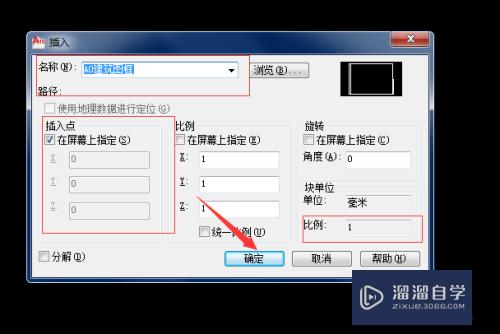
第6步
6.在CAD界面单击任意位置,图框就显示出来啦,最后点击保存。
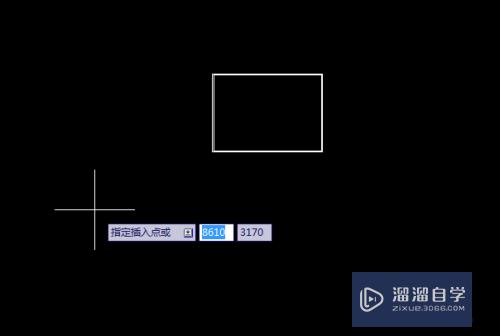

总结
1.打开CAD;
2.画出建筑图框;
3.框选画好的图框,输入字母b;
4.输入图框名称,选择转化为块;
5.输入字母i;
6.CAD界面任意单击,点击保存。
注意/提示
好啦,本次关于“CAD新手怎么画建筑图框?”的内容就分享到这里了,跟着教程步骤操作是不是超级简单呢?快点击下方入口观看免费教程→→
相关文章
距结束 06 天 08 : 39 : 39
距结束 01 天 20 : 39 : 39
首页










